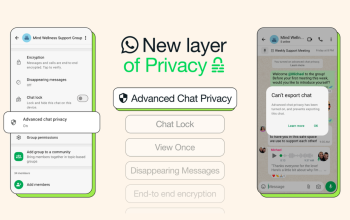Diikutinya perkembangan teknologi yang semakin berkembang pesat dan semakin canggih menjadikan para perusahaan elektronik mengembangkan perangkat mereka untuk menjadi perangkat yang lebih baik dari sebelumnya.
Hal ini mempengaruhi para pengguna barang elektronik terkhusus HP untuk memperbarui perangkat mereka juga. Adanya fitur yang semakin menarik menjadikan para pengguna HP ingin mengupgrade HP mereka agar mendapatkan pengalaman yang lebih baik.

Nah, untuk kalian yang ingin mengganti HP, tentu harus memerhatikan beberapa hal seperti mungkin data WhatsApp yang tak ingin kalian hilangkan. Untuk itu, kalian harus mencadangkan data penting terlebih dahulu sebelum mengganti HP agar data tidak hilang begitu saja.
Perlu diketahui bahwa setiap perangkat memiliki cara yang berbeda. Akan lebih mudah jika perangkat memiliki sistem operasi yang sama. Misal dari iPhone ke iPhoen atau dari Android ke Android.
Namun, kalian tak perlu khawatir. Di artikel ini ada 4 cara memulihkan chat WhatsApp yang hilang setelah ganti HP . Empat cara ini juga dapat dilakukan meskipun sistem operasi perangkat berbeda. Jadi, kalian bisa memulihkan data maupun chat WhatsApp dari perangkat manapun yang kalian inginkan.
4 Cara Memulihkan Chat WhatsApp yang Hilang Setelah Ganti HP
Cara memulihkan chat WhatsApp dari android ke android
- Buka aplikasi Whatsapp di HP lama.
- Akses menu setelan.
- Klik “Chat”.
- Kemudian, pilih “Cadangkan Chat”, selanjutnya Anda akan diarahkanakan untuk melakukan pencadangan melalui Google Drive.
- Selanjutnya, login akun Google pada perangkat baru dengan akun Google yang sama.
- Login WhatsApp pada HP baru Anda dengan nomor yang sama dengan HP lama.
- Akses WhatsApp dan pengguna akan diberikan pilihan untuk memulihkan data yang telah dicadangkan ke Google Drive tadi.
- Pilih data WhatsApp yang ingin dipulihkan.
- Setelah proses pemulihan selesai, maka data akan otomatis berpindah pada HP baru Anda.
Cara memulihkan chat WhatsApp dari iPhone ke iPhone
- Buka aplikasi Whatsapp di iPhone lama.
- Akses pengaturan atau settings.
- Tekan “Chat”.
- Buka iPhone baru Anda dan login akun menggunakan Apple ID atau akun iCloud yang sama dengan iPhone lama.
- Login WhatsApp menggunakan nomor Hp yang sama dengan WhatsApp lama.
- Akses WhatsApp dan pengguna akan diberikan pilihan untuk memulihkan data yang telah dicadangkan ke iCloud tadi.
- Pilih data yang ingin dipulihkan.
- Setelah proses pemulihan selesai, maka data akan otomatis berpindah pada iPhone baru.
Cara memulihkan chat WhatsApp dari iPhone ke Android
Ada beberapa ketentuan yang perlu dipahami sebelum memindahkan data dari perangkat iPhone ke perangkat Android, berikut yaitu:
- Menggunakan perangkat dengan sistem operasi Android Samsung, Google Pixel, atau android 12 ke atas.
- Memiliki aplikasi Samsung Smart Switch versi 3.7.22.1 ke atas pada perangkat android Samsung, lalu aplikasi pemulihan data Googl yang biasanya sudah disediakan pada Google Pixel serta perangkat android 12 ke atas.
- WhatsApp pada iPhone minimal menggunakan versi 2.21.160.17 atau yang terbaru.
- WhatsApp pada Android minimal menggunakan versi 2.21.16.20 atau yang terbaru.
- Siapkan kabel USB-C to Lightning.
- Gunakan nomor telepon yang sama dengan yang digunakan pada iPhone.
- Perangkat Android harus berada pada kondisi pengaturan awal atau baru di factory reset.
Setelah memahami ketentuan di atas, Anda dapat memindahkan data dari iPhone ke Android dengan cara:
- Di Hp Android akan diminta untuk pulihkan data dari perangkat lama (iPhone) untuk menyelesaikan pengaturan awal.
- Akan muncul halaman “salin aplikasi dan data” dari perangkat lama.
- Pastikan iPhone (perangkat lama) tidak terkunci.
- Hubungkan iPhone dengan Android menggunakan USB-C to Lightning.
- Tekan “Percayai” pada iPhone.
- Akan muncul daftar penyalinan data. Pastikan aplikasi WhatsApp telah masuk menjadi data yang akan disalin dari iPhone ke Android.
- Pilih “Copy” pada daftar tersebut.
- Pindai kode QR transfer chat WhatsApp menggunaan iPhone.
- Setelahnya, menu transfer ke Android akan terbuka otomatis. Lalu klik “Start” untuk mulai mentransfer data.
- Lepaskan sambungan Usb setelah proses selesai.
- Login akun WhatsApp pada perangkat Android dengan nomor yang sama.
- Jika sudah, maka chat yang sudah dipindahkan akan secara otomatis berpindah pada WhatsApp di Hp Android.
Cara memulihkan chat WhatsApp dari Android ke iPhone
Pemindahan data pada WhatsApp Android ke iPhone juga memiliki ketentuannya, dapat di lihat di bawah ini:
- Install aplikasi Move to iOS pada perangkat Android.
- Sistem operasi perangkat Android minimal Android 5 atau di atasnya.
- Sistem operasi iPhone menggunakan versi iOS 15.5 atau terbaru.
- Versi WhatsApp pada Android setidaknya menggunakan versi 222.7.74. Untuk iPhone menggunakan versi 2.22.10.70 atau yang terbaru.
- Akun WhatsApp harus sama.
- Perangkat iPhone harus berada pada kondisi pengaturan awal atau baru di factory reset.
- Kedua perangkat menggunakan jaringan WIFI yang sama.
Setelah memastikan ketentuannya, cara yang dapat diikuti adalah sebagai berikut.
- Pilih “Move Data from Android” pada menu pemulihan data saat iPhone berada dalam kondisi pengaturan awal.
- Akan diberikan kode untuk menautkan perangkat.
- Pada Hp Android, masukkan kode tersebut di aplikasi Move to iOS dan pilih “Lanjutkan”.
- Di aplikasi Move to iOS centak opsi “Transfer Data”.
- Ketuk “WhatsApp”.
- Tunggu hingga data siap ditransfer ke iPhone.
- Ketuk “Lanjutkan” hingga ada konfirmasi data selesai dipindahkan.
- Selesaikan rangkaian pengaturan awal iPhone hingga berhasil masuk ke layar Home.
- Login WhatsApp pada iPhone menggunakan nomor telepon yang sama.
- Setelah verifikasi berhasil, maka data Android tadi akan secara otomatis berpindah ke perangkat iPhone.